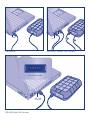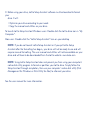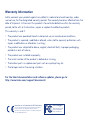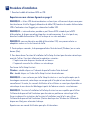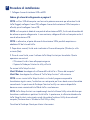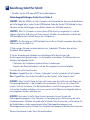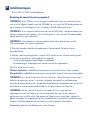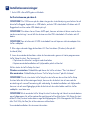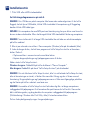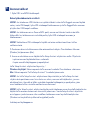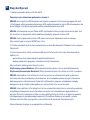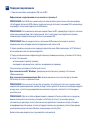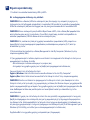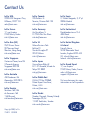LaCie Rugged eSATA Manuale utente
- Categoria
- Dischi rigidi esterni
- Tipo
- Manuale utente
La pagina si sta caricando...
La pagina si sta caricando...
La pagina si sta caricando...
La pagina si sta caricando...
La pagina si sta caricando...
La pagina si sta caricando...
La pagina si sta caricando...

IT
Procedure di installazione
1. Collegare il cavo di interfaccia USB o eSATA.
Vedere gli schemi di collegamento a pagina 4.
NOTA: se il bus USB del computer non fornisce la potenza necessaria per alimentare l'unità
LaCie Rugged, scollegare il cavo USB, collegare il cavo di alimentazione USB al computer e
all'unità, quindi ricollegare il cavo USB.
NOTA: se il computer è dotato di una porta di alimentazione eSATA, l'unità sarà alimentata dal
bus attraverso questo collegamento. In caso contrario, collegare all'unità e al computer anche il
cavo di alimentazione USB.
NOTA: in alternativa, al posto del cavo di alimentazione USB è possibile acquistare un
adattatore AC dal sito web LaCie.
2. Dopo alcuni secondi, l'unità sarà visualizzata in Risorse del computer (Windows) o sulla
scrivania (Mac).
3. Prima di usare l'unità, usare il software LaCie Setup Assistant per formattarla. Questa
operazione consente di:
• Ottimizzare l'unità in base alle proprie esigenze
• Copiare la Guida per l'utente e le utility sull'unità
Per avviare LaCie Setup Assistant:
Utenti Windows fare doppio clic sull'icona dell'unità LaCie in "Risorse del computer".
Utenti Mac: fare doppio clic sull'icona di “LaCie Setup Assistant” sulla scrivania.
NOTA: se non si avvia LaCie Setup Assistant o si chiude il programma quando la
formattazione è già in corso, l'unità disco non sarà pronta per l'uso e dovrà essere riformattata
manualmente. In questo caso la Guida per l'utente e le utility non saranno disponibili e
dovranno essere scaricate dal sito Web di LaCie: www.lacie.com
NOTA: LaCie Setup Assistant non impedisce agli utenti di utilizzare l'utility nativa del disco per
formattare o suddividere in partizioni l'unità LaCie. In questo caso, è sufficiente attendere che
LaCie Setup Assistant sia terminato, quindi riformattare l'unità con l'utility disco nativa del
computer (Gestione disco in Windows o Disk Utility in Mac).
Consultare la Guida per l'utente per ulteriori informazioni.
La pagina si sta caricando...
La pagina si sta caricando...
La pagina si sta caricando...
La pagina si sta caricando...
La pagina si sta caricando...
La pagina si sta caricando...
La pagina si sta caricando...
La pagina si sta caricando...
La pagina si sta caricando...
La pagina si sta caricando...
La pagina si sta caricando...

ZH
τሔҋᇮ
1. ৼࢫUSB ࠎeSATA ࢫ८è
౯Ҝࡵׂ4 ၁֬ৼࢫè
ሆၰƥݛࡀෟࠖഏ֬USB ቀནٌ܉шး֬ჾদҧቛLaCie RuggedƗ౯ؕाUSB Ɨ
ࢃ USBჾ֬၉ؑৼࢫ֥ࡀෟࠖƗ၉ؑৼࢫ֥RuggedƗಝޱᇞྔৼࢫUSBè
ሆၰƥݛࡀෟࠖഏႼPower eSATAؑ८ƗࢃݝՕৼࢫၢቀན١൛ເಁఝ܉èݛેႼƗ
౯ບࢃUSBჾ֬ؑٺѠৼࢫ֥ಁఝދࡀෟࠖè
ሆၰƥቛເUSBჾ֬ШႯ١ϊƗढ़ၢ՝LaCie ະᅦഏܚઠੇჾ൨ఝè
2. ඛᆴޱƗಁఝࢃτሔᄤõ֬ାöWindowsᇖࠎሤMacഏè
3.ᄤൗႯಁఝఴƗшచLaCie Setup Assistantࡸ۳൛ߋಁఝèࢃƥ
•ۻओ֬ྺးႱߋಁఝ
•ࢃႯ߃൴үދႯӸ࿄ڶᇌ֥ಁఝഏ
చLaCie Setup Assistantƥ
WindowsႯ߃ƥටࠓõ֬ାöᇖ֬4I+QMಁఝњè
MacႯ߃ƥටࠓሤഏ֬LaCie Setup Assistantњè
ሆၰƥݛ҉చLaCie Setup AssistantƗࠎᄤ۳൛ߋा൚ޱԢ LaCie Setup AssistantƗᄼಁ
ఝٌൗႯƗྺး൴࣐ྡྷ۳൛ߋèႯ߃൴үދႯӸ࿄ࢃٌ՝ಁఝഏࠍಃƗш՝
LaCieະᅦ༶ᄢƥwww.lacie.com
ሆၰƥൗႯLaCie Setup Assistant҉߽٥οൗႯࡀෟࠖЮഭ֬ՏஔႯӸ࿄ؚLaCieಁఝ
࣐ྡྷ۳൛ߋࠎٺ౼èᇁྺφᅽSetup Assistant ֬ᆾ൜ຢӵҧቛƗಝޱൗႯࡀෟࠖ֬Ю׀Տஔ
ႯӸ࿄ƓWindowsՏஔܼয়ࠎMac Disk UtilityƓՏஔႯӸ࿄ƔƔদᇞྔ۳൛ߋಁఝè
Ⴜܸཞ༬ྗ༖Ɨ౯ҜࡵûႯ߃൴үüè
La pagina si sta caricando...
La pagina si sta caricando...
La pagina si sta caricando...
La pagina si sta caricando...
-
 1
1
-
 2
2
-
 3
3
-
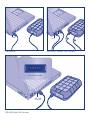 4
4
-
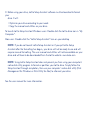 5
5
-
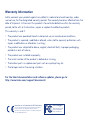 6
6
-
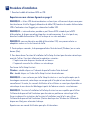 7
7
-
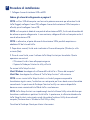 8
8
-
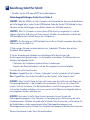 9
9
-
 10
10
-
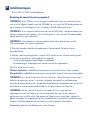 11
11
-
 12
12
-
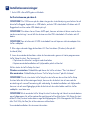 13
13
-
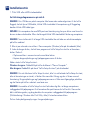 14
14
-
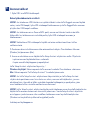 15
15
-
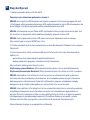 16
16
-
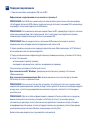 17
17
-
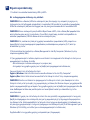 18
18
-
 19
19
-
 20
20
-
 21
21
-
 22
22
-
 23
23
-
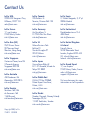 24
24
LaCie Rugged eSATA Manuale utente
- Categoria
- Dischi rigidi esterni
- Tipo
- Manuale utente
in altre lingue
- English: LaCie Rugged eSATA User manual
- français: LaCie Rugged eSATA Manuel utilisateur
- español: LaCie Rugged eSATA Manual de usuario
- Deutsch: LaCie Rugged eSATA Benutzerhandbuch
- русский: LaCie Rugged eSATA Руководство пользователя
- Nederlands: LaCie Rugged eSATA Handleiding
- português: LaCie Rugged eSATA Manual do usuário
- dansk: LaCie Rugged eSATA Brugermanual
- polski: LaCie Rugged eSATA Instrukcja obsługi
- svenska: LaCie Rugged eSATA Användarmanual
- 日本語: LaCie Rugged eSATA ユーザーマニュアル
- Türkçe: LaCie Rugged eSATA Kullanım kılavuzu
- suomi: LaCie Rugged eSATA Ohjekirja
Documenti correlati
-
LaCie LaCie d2 Quadra USB 3.0 Guida d'installazione
-
LaCie Hard Disk Quadra Manuale utente
-
LaCie Rugged Manuale utente
-
LaCie Petit Hard Disk Manuale utente
-
LaCie Big Disk Extreme Dual Guida di installazione rapida
-
LaCie Rikiki Go Guida di installazione rapida
-
LaCie Little Disk Manuale del proprietario
-
LaCie Grand Hard Disk Guida di installazione rapida
-
LaCie Little Disk Design by Sam Hecht Guida di installazione rapida
-
LaCie STARCK Manuale del proprietario